ghost系统备份步骤
ghost备份系统图文教程: 1.1、运行Ghost后,单击“OK”。 Ghostghost备份系统图解一 1.2、依次单击“Local”→“Partition”→“To Image”(意为:本地→分区→到镜像文件) Ghostghost备份系统图解二 2、出现选择本地硬盘窗口,单击要备份的分区所在硬盘,再单击“OK”。 Ghostghost备份系统图解三 3、出现选择源分区窗口(源分区就是你要备份的那个分区),单击系统所在的分区(通常为1区,一定要弄准),再单击“OK”。 Ghostghost备份系统图解四 4.1、此时弹出存储位置对话框,单击黑三角按钮,在下拉列表中选择要存储镜像文件的分区(注意:要确保该分区有足够的存储空间),进入相应的文件夹(注意:要记准存放镜像文件的文件夹,否则恢复系统时将难以找到它),在“File name”(意为:文件名)处输入镜像文件的文件名,输好文件名后,单击“Save”(意为:保存)按钮继续操作。 Ghostghost备份系统图解五 4.2、如想覆盖已经存在的备份文件,可以在步骤4.1弹出的窗口中直接单击该文件,然后弹出是否覆盖提示,单击“Yes”覆盖旧文件。 Ghostghost备份系统图解六 5、出现“是否压缩镜像文件”选项,如下图。有“No(不压缩)、Fast(快速压缩)、High(高压缩比压缩)”三个选项,压缩比越低,备份速度越快,但占用磁盘空间越大;压缩比越高,备份速度越慢,但占用磁盘空间越小。一般选“High”以节省磁盘存储空间,低配置机器或想节省时间可以选择“Fast”或“No”。 Ghostghost备份系统图解七 6、出现确认建立镜像文件窗口,单击“Yes”开始备份(未单击“Yes”前若发觉上述某步骤有误请单击“No”取消,然后重来)。 Ghostghost备份系统图解八 7、开始备份过程。此过程与恢复系统时类似,蓝色进度条走到100%(此过程中鼠标指针隐藏,时间长短由机器配置及数据量大小等因素决定,一般2至20分钟不等)即备份成功。若此过程当中弹出确认对话框,一般是因为所备份分区较大,需要建立分卷镜像文件,单击“OK”确认即可。如弹出别的出错对话框,在确认硬盘可用空间足够的情况下,应怀疑是硬件系统存在故障,请排除硬件故障后再备份。下图中部蓝色区域6项动态数值从上到下依次为:完成进度百分比、速度MB/每分、已经拷贝数据量、剩余数据量、已用时间、剩余时间。 Ghostghost备份系统图解九 8、弹出创建成功窗口,如下图。至此,系统已经备份完毕,后面的步骤不重要了。单击“Continue”即回到Ghost初始界面。 Ghostghost备份系统图解十 9.1、单击“Quit”准备退出Ghost。 Ghostghost备份系统图解十一 9.2、弹出确认对话框:你真的要退出吗?单击“Yes”退出Ghost。这时可以关机或重启了。
因为这是一个在DOS才能运行的程序,所以我们在应急系统WINPE下进行操作。首先我们先来学习如何用GHOST来备份我们的系统。打开GHOST程序,点击出现窗口上的OK按钮之后依次选择Local——Partition——To Image, 这个步骤是要我们选择所备份的物理磁盘,是在PE环境下进行操作,所以我们默认只选择第一个物理磁盘,之后会跳出选择所要备份的硬盘分区 选择好我们所要备份的分区之后,点击OK按钮,会让我们选择所存放在除了备份分区之后的其他分区,我们可以找一个空间比较大的分区进行存放,给备份出来的文件取一个名字之后选择保存,会跳出一个选择窗口 其中FAST代表着时备份时的效率最快速的意思,而HIGH代表着备份时的质量最高的意思。默认情况我们都选择FAST选项,之后就是等待几分钟时间来等待这个备份的过程结束,我们备份系统的操作就完成了。接下来我们来说说怎么样用GHOST来还原系统。 还是和以开始的操作一样,进入到我们第一步所看到的画面,与备份的步骤基本相同,只是我们选择的步骤是Local——Partition——From Image,之后会跳出一个让我们寻找我们所备份的后缀名为GHO的文件 选择之后会显示我们所选择的文件里的一些基本文件信息,点击OK进入到下一步之后,和之前一样会让我们选择一个物理驱动器,确定好之后会跳出如下窗口 这一步是在让我们选择的备份文件所要还原的磁盘分区,选择之后点击OK按钮,在之后弹出的窗口之后选择OK即可进入到还原系统的过程,直到跳出下面的窗口 到达这一步,就代表着我们还原操作已成功完成,选择Reset Computer选项来重启我们的计算机
第一步、启动Ghost后显示【关于Ghost】信息,点击下方的【OK】; 1 第二步、依次单击【Local】-【Partition】-【From Image】(即:本地-分区-从镜像文件); 2 第三步、在弹出的界面中,单击小黑三角按钮,再从下拉列表中选择D盘(这里以D盘为例,实际操作时要选择存放备份文件的磁盘分区,1.1代表第一磁盘第一分区,1.2代表第一磁盘第二分区,依此类推)。小黑三角按钮后面的两个黄色图标按钮分别为【向上】和【新建文件夹】(下同); 3 第四步、再单击【某文件夹】(如备份文件存放在“某文件夹”内)内的*.gho文件,或用下光标键选好以后再单击【Open】按钮。如镜像文件有多个,请看准文件的生成日期,通常最靠后的比较好; 4 第五步、新的窗口弹出,显示镜像文件的一些信息,点【OK】按钮继续,【Cancel】意为:中止、取消; 5 第六步、选择要恢复的硬盘。一个硬盘直接【OK】,多硬盘的朋友要选对磁盘(启动系统的硬盘为1号,光盘启动要看主从关系); 6 第七步、选择要恢复的分区。通常系统分区就是1区(也就是C盘)。这步尤其要小心,不要选择错,否则有用的数据会被覆盖掉; 7 第八步、弹出对话框,询问我们是否确认覆盖所恢复的分区数据,此时若发觉上述某步骤有误,可单击【No】取消,然后重来。确认无误当然选【Yes】了。默认为【No】被选中,若键盘操作时直接按回车键则立即回到Ghost的初始界面!用左右箭头键即可切换选中项(白字); 8 第九步、等待蓝色进度条走到100%(此过程中鼠标指针隐藏,时间长短由机器配置及数据量大小等因素决定,一般2至20分钟不等)。下图中部蓝色区域6项动态数值从上到下依次为:完成进度百分比、速度MB/每分、已经拷贝数据量、剩余数据量、已用时间、剩余时间; 9 最后一步、弹出成功完成对话框,点什么无所谓了,此时系统已经恢复如初了。单击【Reset Computer】重新启动电脑,单击【Continue】则回到Ghost的初始界面;
因为这是一个在DOS才能运行的程序,所以我们在应急系统WINPE下进行操作。首先我们先来学习如何用GHOST来备份我们的系统。打开GHOST程序,点击出现窗口上的OK按钮之后依次选择Local——Partition——To Image, 这个步骤是要我们选择所备份的物理磁盘,是在PE环境下进行操作,所以我们默认只选择第一个物理磁盘,之后会跳出选择所要备份的硬盘分区 选择好我们所要备份的分区之后,点击OK按钮,会让我们选择所存放在除了备份分区之后的其他分区,我们可以找一个空间比较大的分区进行存放,给备份出来的文件取一个名字之后选择保存,会跳出一个选择窗口 其中FAST代表着时备份时的效率最快速的意思,而HIGH代表着备份时的质量最高的意思。默认情况我们都选择FAST选项,之后就是等待几分钟时间来等待这个备份的过程结束,我们备份系统的操作就完成了。接下来我们来说说怎么样用GHOST来还原系统。 还是和以开始的操作一样,进入到我们第一步所看到的画面,与备份的步骤基本相同,只是我们选择的步骤是Local——Partition——From Image,之后会跳出一个让我们寻找我们所备份的后缀名为GHO的文件 选择之后会显示我们所选择的文件里的一些基本文件信息,点击OK进入到下一步之后,和之前一样会让我们选择一个物理驱动器,确定好之后会跳出如下窗口 这一步是在让我们选择的备份文件所要还原的磁盘分区,选择之后点击OK按钮,在之后弹出的窗口之后选择OK即可进入到还原系统的过程,直到跳出下面的窗口 到达这一步,就代表着我们还原操作已成功完成,选择Reset Computer选项来重启我们的计算机
第一步、启动Ghost后显示【关于Ghost】信息,点击下方的【OK】; 1 第二步、依次单击【Local】-【Partition】-【From Image】(即:本地-分区-从镜像文件); 2 第三步、在弹出的界面中,单击小黑三角按钮,再从下拉列表中选择D盘(这里以D盘为例,实际操作时要选择存放备份文件的磁盘分区,1.1代表第一磁盘第一分区,1.2代表第一磁盘第二分区,依此类推)。小黑三角按钮后面的两个黄色图标按钮分别为【向上】和【新建文件夹】(下同); 3 第四步、再单击【某文件夹】(如备份文件存放在“某文件夹”内)内的*.gho文件,或用下光标键选好以后再单击【Open】按钮。如镜像文件有多个,请看准文件的生成日期,通常最靠后的比较好; 4 第五步、新的窗口弹出,显示镜像文件的一些信息,点【OK】按钮继续,【Cancel】意为:中止、取消; 5 第六步、选择要恢复的硬盘。一个硬盘直接【OK】,多硬盘的朋友要选对磁盘(启动系统的硬盘为1号,光盘启动要看主从关系); 6 第七步、选择要恢复的分区。通常系统分区就是1区(也就是C盘)。这步尤其要小心,不要选择错,否则有用的数据会被覆盖掉; 7 第八步、弹出对话框,询问我们是否确认覆盖所恢复的分区数据,此时若发觉上述某步骤有误,可单击【No】取消,然后重来。确认无误当然选【Yes】了。默认为【No】被选中,若键盘操作时直接按回车键则立即回到Ghost的初始界面!用左右箭头键即可切换选中项(白字); 8 第九步、等待蓝色进度条走到100%(此过程中鼠标指针隐藏,时间长短由机器配置及数据量大小等因素决定,一般2至20分钟不等)。下图中部蓝色区域6项动态数值从上到下依次为:完成进度百分比、速度MB/每分、已经拷贝数据量、剩余数据量、已用时间、剩余时间; 9 最后一步、弹出成功完成对话框,点什么无所谓了,此时系统已经恢复如初了。单击【Reset Computer】重新启动电脑,单击【Continue】则回到Ghost的初始界面;

如何使用快启动PE工具手动Ghost备份系统
现在我们进入快启动PE系统桌面(如图) 1 点击桌面上的“手动Ghost” (如图)2 点击“ok”之后就会在左下角出现很多选...3 选择第二个之后就会弹出相关的硬盘信息...4 选择好硬盘之后就会出现我们的硬盘信息...5 然后点击“ok”进入保存系统镜像文件的...6 选好之后就可以点右边的“save”来保存...7 然后一路”yes",程序就会开始压缩保存
启动PE现在是用U盘的,当然也可以在原来传统的DOS中,要安装一个U启动的U盘,
启动PE现在是用U盘的,当然也可以在原来传统的DOS中,要安装一个U启动的U盘,

如何备份系统C盘PE手动ghost
一、将制作好的【大蕃薯u盘启动盘】插入电脑的usb插口,随后重启电脑,在屏幕出现开机画面时按下电脑的启动快捷键,选择u盘启动后进入大番薯主菜单界面,接着选择“【02】运行大番薯Win2003PE增强版(装机推荐)”后按回车键确认进入pe系统。 二、进入pe系统后,双击桌面上的“手动Ghost”工具。三、运行“手动Ghost”工具之后,在弹出的窗口中选择“OK”即可。四、接着在窗口中依次选择”Local→Partition→To Image“,五、上述操作结束后会弹出一个窗口,这个步骤是要我们选择所备份的物理磁盘,选择好物理磁盘点击“OK”即可,选择完毕后会弹出窗口让我们选择所要备份的硬盘分区,选择我们所要备份的分区后,点击“OK”按钮,接着会让我们选择所存放在除了备份分区之后的其他分区,我们可以找一个空间比较大的分区进行存放,给备份出来的文件取名保存。 六、保存后会弹出一个选择窗口,其中fast代表着时备份时的压缩比例低效率最快的选项,而high代表着备份时的压缩比例最好效率高的选项。通常情况下我们选择“fast”此选项。接着选择“yes”即可开始备份
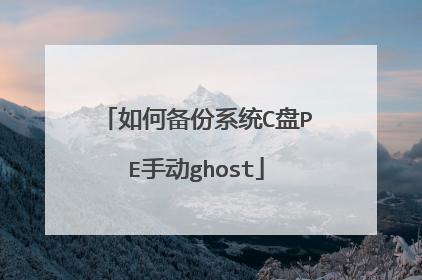
用upan启动一键gost备份系统
方法/步骤 首先我们将制作好的u深度U盘启动盘连接电脑,重启电脑,在出现开机logo时按下启动快捷键,选择从U盘启动,进入u深度主菜单后选择【02】运行u深度win8PE装机维护版(新机器),如图所示:使用u深度启动u盘手动ghost备份系统进入到win8pe系统桌面后,找到“手动ghost”,双击打开,如图所示:使用u深度启动u盘手动ghost备份系统弹出的界面中点击ok进入,如图所示:使用u深度启动u盘手动ghost备份系统随后便进入了“手动ghost”的主界面,我们依次点击“Local——Partition——To Image”,如图所示:使用u深度启动u盘手动ghost备份系统选择需要备份的硬盘,然后点击ok,如图所示:使用u深度启动u盘手动ghost备份系统继续选需要备份的分区,我们备份系统就选系统所在的分区,不清楚具体是哪个的可以通过后面的分区大小来确定,点击ok确定,如图所示:使用u深度启动u盘手动ghost备份系统在上方选择存放备份文件的储存空间,然后在file name上填写备份文件的文件名,最后点击“save”,如图所示:使用u深度启动u盘手动ghost备份系统在弹出的窗口中选择“fast”,然后选择“yes”,如图所示:使用u深度启动u盘手动ghost备份系统使用u深度启动u盘手动ghost备份系统开始备份后,我们只需等待完成即可,备份完成点击“Continue”,然后便可以关闭电脑了,如图所示:使用u深度启动u盘手动ghost备份系统 使用u深度启动u盘手动ghost备份系统

如何在PE下用Ghost恢复备份系统
设置电脑从U盘启动,选择“USB HDD......"。 2系统启动成功后如下图所示,选择第二项。老毛桃系统版本不一样,选项可能会不相同。 如果启动成功后出现GHOST的相关菜单,也可以直接点击运行GHOST程序,不必再进入PE环境。 3系统启动成功后进入PE系统桌面。 找到桌面上的类似“幽灵”的图标即“Ghost",点击运行。 点击“OK”,选择Local—Partirion,其中"to Image"为备份, "From Image"为恢复。 第6至第10步说明的是如何备份。第11至13步说明的是如何恢复。 点击"to Image",在出现的对话框中,选择你要备份的分区所在的硬盘,注意根据硬盘大小选择正确的硬盘。 选择要备份的分区,点击分区让分区处于蓝色状态即为选定。系统所在的分区为主分区,即Primary分区。通常情况下备份系统只选择主分区。 选择保存位置并输入备份文件名字后,点击"OK",出现如图所示的对话框: 1、“Lock in",这一栏是选择备份文件的保存位置,注意根据分区大小,要选择正确的保存位置。2、"File name",即为备份文件的文件名。3、输入完成后点击“Save"。 选择压缩选项,NO为不压缩,备份文件巨大;HIGH为高压缩,备份时间长;FAST,快速压缩,通常用这个选项,既能有效压缩备份文件又能有效缩短所用的时间。点击"FAST"。 点击“YES"确认创建备份文件,软件开始执行备份操作。备份完成后即可按照提示重新启动计算机或是执行其他操作。 选择Local—Partirion—From Image,出现如下图所示的对话框。1、“Lock in",这一栏是查找备份文件的保存位置。2、"File name",即为备份文件的文件名。3、选择完成后点击“Open"。 选择要恢复的分区所在的硬盘。 选择要恢复的分区,系统崩溃,当然选择Primary分区,一般为C盘,正确选择后点击”OK“,在出现的对话框中点击"YES",系统恢复操作就开始了,当恢复进度条到达百分之分,系统会提示你重启,点击“reset computer",电脑重启,系统就恢复成功了。

